O Nintendo Switch mantém um controle rígido sobre seus dados, mas não tão rígido que os jogadores não possam transferir suas capturas de tela e vídeos de um console para outro. Embora você não possa trocar jogos salvos ou mover bibliotecas de jogos usando um cartão microSD, você pode pelo menos transferir dados do usuário e algumas fotos de um Switch para outro.
Conteúdo
- Transferindo dados do usuário de um switch para outro
- Transfira capturas de tela e vídeos usando um cartão microSD
Vídeos recomendados
Moderado
20 minutos
Nintendo Switch (mais de um)
Wi-fi
cartão MicroSD
Leitor de cartões MicroSD
Computador
Para quem deseja mover dados salvos, os cartões microSD não serão suficientes. Felizmente, temos algumas dicas e ideias sobre como mover seus dados, sejam dados salvos ou fotos, de um Switch para outro.
Leitura adicional
- Nintendo Interruptor vs. Switch Lite
- Como escolher um cartão microSD para o Nintendo Switch
- As melhores dicas, truques e hacks do Nintendo Switch
Transferindo dados do usuário de um switch para outro
Você pode fazer uma transferência direta da maioria dos seus principais dados do Switch de um console para outro sem cartões microSD ou outras conexões. Para fazer isso, você precisa ter o Switch original e o Switch que está recebendo a transferência no mesmo local e conectados à internet. Infelizmente, isso significa que se o seu Switch estiver quebrado, uma transferência provavelmente não funcionará.
Passo 1: Em primeiro lugar, para configurar seus Switches, você precisa dos dois Switches fisicamente no mesmo local, conectados à mesma rede Wi-Fi e devem estar atualizados para a versão de firmware 4.0.
Passo 2: Você também precisa garantir que haja espaço no console “destino” – aquele para o qual você está transferindo os dados do usuário. Especificamente, o console de destino deve ter menos de sete perfis de usuário - o máximo que você pode configurado em um switch - e espaço de armazenamento livre suficiente para os dados que você adicionará da "fonte" console. Você pode querer ter um cartão microSD à mão, apenas por precaução.
Relacionado
- Este truque simples economiza US $ 70 em um Nintendo Switch OLED
- Como transferir dados do seu PS4 para o PS5
- Fortnite Artifact Axe: como destruir pedras e melhor localização
Etapa 3: Entre como o usuário que você deseja transferir no console de origem.
Usando o console de origem - aquele do qual você está movendo os dados do usuário - faça login com a conta de usuário que deseja transferir.
Passo 4: Vá para o Configurações menu (o pequeno ícone que parece uma engrenagem na tela inicial do Switch) e navegue até o Usuários aba.

Passo 5: Neste menu, role para baixo até a opção que diz Transfira seu usuário.
Passo 6: Agora pegue o segundo interruptor “alvo” para entrar. Como nas etapas anteriores, vá para a tela inicial do Switch e navegue até o Configurações cardápio.

Passo 7: Cabeça para baixo para o Usuários aba e encontre Transferir seu usuário.

Passo 8: Selecione essa opção e, em seguida, selecione Console de destino então o Switch sabe que este é o console que está recebendo a transferência.
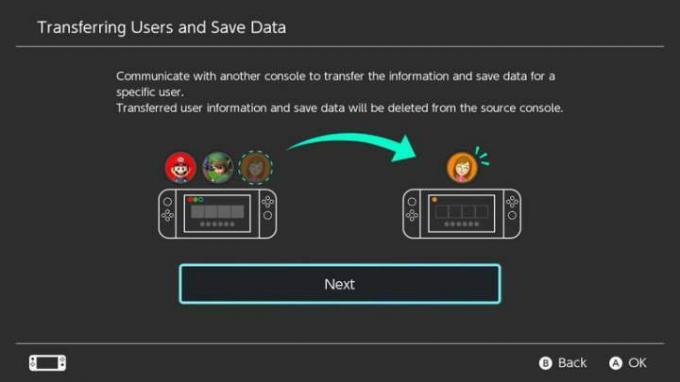
Passo 9: A partir daqui, você deve fazer login na sua conta Nintendo, portanto, tenha seu e-mail e senha em mãos.
Etapa 10: Volte para o console de origem. Deve ter detectado o console de destino: Se tiver, selecione Transferir. Uma barra aparecerá mostrando o status da transferência.
Passo 11: Quando terminar, aperte Fim no console de origem e pronto. A conta de usuário e os dados salvos serão removidos do Switch de origem e aparecerão no Switch de destino.
É importante lembrar que alguns títulos, como Animal Crossing: Novos Horizontes, na verdade, torna a transferência de dados salvos muito mais difícil do que isso. Para transferir títulos como este, você precisará entrar em contato com o Atendimento ao Cliente da Nintendo. Eles irão orientá-lo e ajudá-lo a trazer seus dados salvos de um sistema para outro. Mas use isso com moderação.
Transfira capturas de tela e vídeos usando um cartão microSD
Embora você possa mover dados salvos junto com seu perfil de usuário entre Switches, isso torna o Switch de destino seu “principal” console - o que significa que é o único vinculado à sua conta Nintendo e o único para o qual você pode baixar jogos, por exemplo instância. Você também pode usar um determinado cartão microSD em um Switch: Se você conectar seu cartão microSD em outro Switch, esse Switch irá formatar o cartão microSD, excluindo todos os dados nele.
Os únicos arquivos que você pode passar entre os cartões microSD são capturas de tela e vídeos. Para fazer isso, você precisa de um computador e um leitor de cartão microSD para fazer a transferência.
Passo 1: Primeiro, você precisa de um cartão microSD para ambos os Switches entre os quais deseja transferir suas imagens. Você pode usar um único cartão microSD para fazer a transferência, mas apenas se estiver disposto a excluir todos os dados nele ao movê-lo de um console para outro. A maneira mais fácil é usar um cartão microSD para cada console e mover os dados entre os dois, então comece certificando-se de que seu cartão microSD esteja configurado para cada console.
Passo 2: Se o seu cartão estiver formatado e pronto, pegue o Nintendo Switch que contém as imagens e os vídeos que deseja transferir - o Switch “fonte”.
Etapa 3: Vá para o Álbum ícone na tela inicial do Switch de origem. Você pode definir onde suas capturas de tela e vídeos são salvos no Configurações menu, mas o padrão envia suas imagens e vídeos salvos para a memória interna do Switch.

Passo 4: Se for onde suas imagens estão sendo salvas, você precisa copiá-las para o cartão microSD para poder retirá-lo do dispositivo.
Passo 5: No Álbum, selecione a imagem ou vídeo que deseja transferir.
Passo 6: Escolha o cópia de opção. Isso enviará automaticamente sua seleção para o cartão microSD. No entanto, você precisa fazer cada imagem e vídeo que deseja copiar individualmente.
Passo 7: Depois de copiar tudo o que deseja no cartão, desligue o Switch e remova-o do dispositivo.
Passo 8: Com o cartão microSD fora do Switch, conecte-o ao leitor de cartão microSD e depois ao computador. Agora você poderá acessar os arquivos no cartão microSD, começando por uma pasta marcada nintendo.
Passo 9: Abra essa pasta e procure por um chamado Álbum. Dentro estão todas as imagens e vídeos que você transferiu para o cartão microSD, organizados em pastas por data.
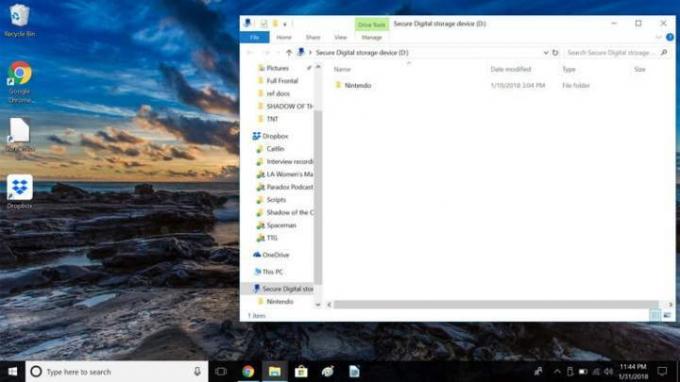
Etapa 10: A coisa mais fácil de fazer é selecionar todo o Álbum pasta e copie-o para o seu computador. Escolha um local conveniente para salvar o arquivo para que seja fácil localizá-lo posteriormente.
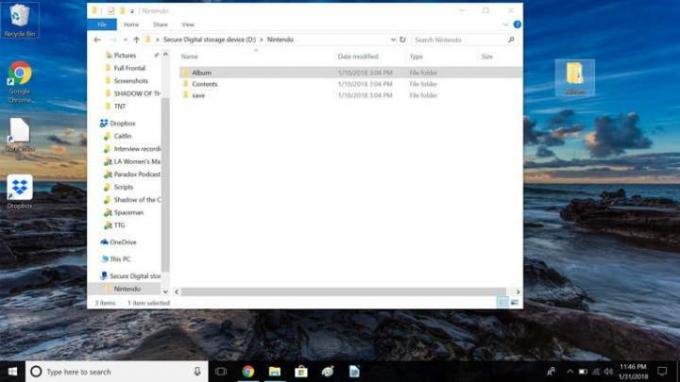
Passo 11: Quando os arquivos forem copiados, ejete o leitor de cartão microSD e retire o cartão do leitor.
Passo 12: Insira o cartão microSD do segundo switch - o switch "alvo" - no leitor de cartão microSD e conecte-o diretamente à máquina. Você notará imediatamente a pasta Nintendo idêntica com o mesmo Álbum pasta localizada dentro dele.
Passo 13: Abra o Álbum pasta.

Passo 14: Em seguida, continue clicando nas pastas de datas e abrindo-as até passar por todas as pastas. Se você salvou capturas de tela ou vídeos, poderá vê-los em uma das pastas mencionadas.
Passo 15: Localize as imagens que você armazenou em seu computador a partir do cartão microSD do Switch de origem e copie-as para a pasta no cartão microSD de destino.
Passo 16: Depois de copiar todos os itens, remova o leitor de cartão microSD e remova o cartão também.
Passo 17: Neste ponto, você está livre para inserir o cartão microSD de volta no segundo switch "alvo". Como o cartão microSD é explicitamente formatado para esse switch, ele deve operar instantaneamente.
Passo 18: Agora, você poderá visualizar todas as capturas de tela e vídeos transportados selecionando o ícone do álbum do Switch de destino na página inicial. Você ficará satisfeito ao ver que todas as suas novas imagens e vídeos serão exibidos lá.
Recomendações dos editores
- Os melhores próximos jogos do Nintendo Switch: 2023, 2024 e além
- Como sincronizar um controlador PS4
- Como transmitir ao vivo no Nintendo Switch
- Como remapear os botões do controle no Nintendo Switch
- Como compartilhar jogos no seu Nintendo Switch



